
【ZOOMで行うオンライン講座】ホワイトボード機能と講座の終了
いよいよ、この「オンライン講座術」も大詰めです。
ZOOM上で使えるホワイトボードの機能と、講座の終了のしかたをお伝えして、最後にしましょう。
ホワイトボード機能とはなにか?
会議の時にホワイトボードを使うことがありますね。
議長や書記役の人が、会議で出た話題をどんどんホワイトボードに書き込んでいくような使い方をしたりします。
また、ブレスト(ブレインストーミング)などする時は、各自アイデアを付箋に書き込んで、ホワイトボードに貼っていったりします。
こういうことを、オンライン会議でも実行できるようにしようとしてZOOMには最近ホワイトボード機能というものが追加されました。
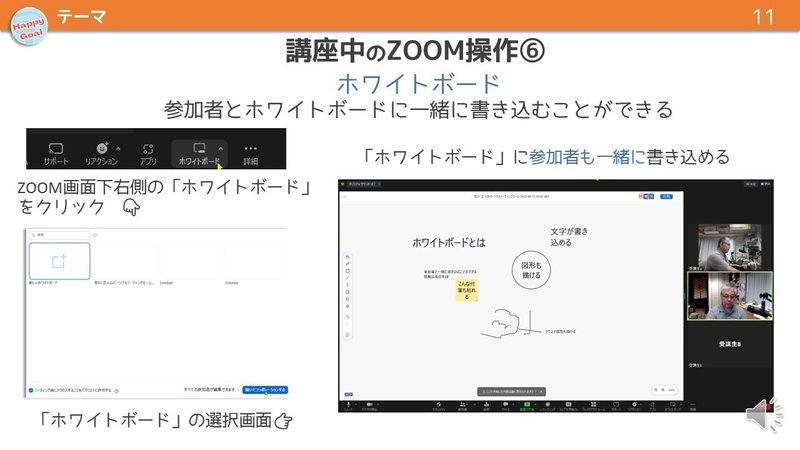
ホワイトボードを立ち上げる
ホワイトボード機能を使うには、画面の下にある「ホワイトボード」というアイコンをクリックします。
その名のとおりホワイトボードが立ち上がります。
左端にツールバーが見えると思いますが、それぞれのアイコンの機能はこうなっています。

これを見てもわかると思いますが、ホワイトボード上に文字や図形を書いたり、付箋を貼ったりといった、リアルの会議室でできる操作はだいたいできるようになっています。
写真や画像を貼り付けることができないのがちょっと残念ですけど。
ホワイトボードは参加者全員が書き込める
重要なのは、ホワイトボードを操作できるのがホスト(講師)だけではないということです。
参加者全員が書き込むことができます。
ですから、オンラインでブレストのようなことをすることもできますね。
オンライン講座を終了させる
オンライン講座を終了させるには、画面右下端にある赤い「終了」のボタンをクリックします。
この時にふたつの選択肢が出ますが「全員に対してミーテイングを終了」を選択してください。
「ミーティングを退出」だと、一時的にミーティングを抜けるだけで、ミーティングじたいは継続します。
講師はホストなので、必ず「全員に対してミーティングを終了」で、ミーティングじたいを終了させてください。

この記事が気に入ったらサポートをしてみませんか?
